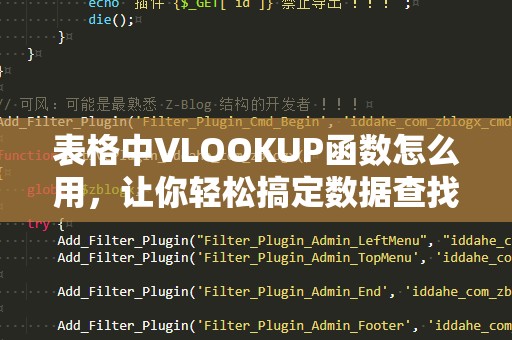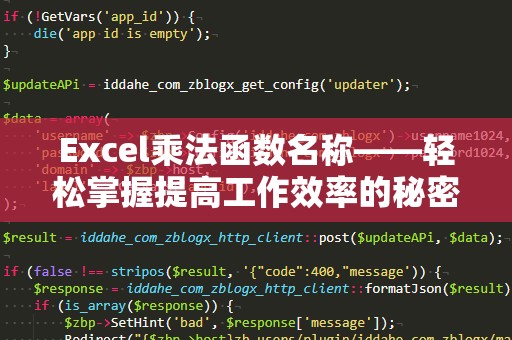在工作中,我们常常需要对大量数据进行统计和分析。而Excel作为一款强大的电子表格软件,凭借其丰富的函数和公式功能,已经成为了各行各业必不可少的办公工具。而在众多Excel函数中,COUNTIF函数是一个非常实用且高效的统计工具,尤其适合用于根据指定条件统计数据的数量。
什么是COUNTIF函数?

COUNTIF函数是Excel中的一种条件计数函数,用于统计某个范围内符合指定条件的数据个数。通过COUNTIF函数,用户可以轻松计算出符合某一特定条件的单元格数量。这对于数据筛选、分析以及报告制作等任务,都是不可或缺的工具。
COUNTIF函数的基本语法
COUNTIF函数的基本语法为:
COUNTIF(range,criteria)
range(范围):这是要进行统计的数据范围,可以是一个单一的列、行,甚至是一个区域。
criteria(条件):这是定义统计标准的条件。可以是数字、文本、表达式,或者包含通配符的字符串。条件决定了哪些数据将被计数。
COUNTIF函数的应用场景
COUNTIF函数的应用非常广泛,尤其是在日常工作中,它能帮助我们高效地完成一些繁琐的统计任务。例如:
统计成绩:如果你有一列学生成绩数据,想要统计及格(例如,60分以上)的人数,COUNTIF函数可以快速完成这一任务。
统计销售业绩:如果你有一列销售数据,想要统计哪些销售员的业绩达到了目标,COUNTIF同样能轻松应对。
筛选数据:通过COUNTIF函数,你可以快速筛选出某个特定范围内符合条件的记录,无论是数字范围、文本匹配,还是其他复杂条件。
COUNTIF函数的简单示例
假设你有一份学生成绩表,A列是学生姓名,B列是对应的成绩,现在你想要统计成绩大于等于80分的学生人数。在这种情况下,COUNTIF函数将发挥巨大作用。
假设成绩数据范围是B2:B20,你可以使用如下公式:
=COUNTIF(B2:B20,">=80")
此公式会统计B2到B20范围内,所有成绩大于或等于80的单元格数量。
通过这个简单的例子,你可以看出COUNTIF函数的强大。无论数据量有多大,COUNTIF都能迅速帮你计算出符合条件的数据数量,省去了人工逐个筛选和计算的烦恼。
COUNTIF函数的高级应用
除了基本的条件判断,COUNTIF函数还可以结合更多的技巧,进行更加复杂的统计任务。比如,使用“通配符”来匹配包含某些特定字符的文本,或者使用多个条件来进一步细化统计范围。
1.使用通配符进行文本匹配
在统计文本数据时,COUNTIF函数可以通过“通配符”来匹配某些特定模式的字符串。常见的通配符包括:
?:匹配任意单个字符。
*:匹配任意多个字符。
举个例子,假设你有一列员工的姓名数据,现在想要统计所有以“张”字开头的员工人数。可以使用如下公式:
=COUNTIF(A2:A20,"张*")
此公式会统计A2到A20范围内,以“张”字开头的所有姓名数量。
2.使用多个条件进行统计
如果你的数据需要同时满足多个条件,COUNTIF函数虽然单一条件的统计非常高效,但也可以与其他函数结合使用,来实现多条件统计。例如,如果你想要统计成绩在80分以上且为男生的学生人数,你可以利用COUNTIFS函数(COUNTIF的多条件版本)。
假设A列是学生性别,B列是学生成绩,你可以使用如下公式:
=COUNTIFS(A2:A20,"男",B2:B20,">=80")
这个公式会统计在A2到A20范围内,性别为“男”且成绩大于或等于80的学生人数。
3.COUNTIF的动态数据统计
另一个常见的应用场景是当你的数据是动态变化的,COUNTIF函数也能快速适应这些变化。例如,当你想要统计某个月的销售数据,可以将月份作为条件进行动态筛选。
假设你有一个月度销售数据表格,A列是销售日期,B列是销售额。如果你想统计某个月的总销售额,可以结合COUNTIF函数和DATE函数来实现:
=COUNTIF(A2:A20,">=01/01/2025")-COUNTIF(A2:A20,">=02/01/2025")
这个公式会统计在2025年1月1日至2025年1月31日之间的所有销售记录数量。
总结
COUNTIF函数作为Excel中一个非常强大的工具,能够帮助我们高效地进行数据统计、筛选和分析。无论是在日常工作中还是在数据分析时,掌握COUNTIF函数的使用方法,能够让你事半功倍。通过结合多个条件和通配符,COUNTIF的应用范围更加广泛,极大提高了数据处理的效率。
想要成为Excel高手,掌握COUNTIF函数无疑是一个重要的起点。无论是基础的单条件统计,还是更加复杂的多条件统计,COUNTIF都能轻松应对,帮助你解决数据分析中的各种难题。
通过灵活运用COUNTIF函数,你不仅能够提高工作效率,还能提升自己的Excel技巧,成为团队中不可或缺的办公达人!